本文为原作者发布到第三方平台,更多内容参考:
🚀 Oracle Cloud (OCI) 服务器最新控制台启用 IPv6 超详细图文指南(2025最新实践)
随着 IPv6 的普及,IPv6的优秀特性能为你的 OCI 云服务器提升网络性能和路由效率,并提升兼容性。本指南将引导你在 Oracle Cloud Infrastructure (OCI) 上为计算实例(VPS)配置 IPv6 的完整过程。
🎯 指南概要: 如果已经配置了其信息,可以在右侧时间线点击目录快速跳转到:
- 在 OCI 的 VCN(虚拟云网络)和子网上启用 IPv6。
- 在云控制台给VPS分配 IPv6 地址。
- 配置路由表允许IPv6访问互联网。
- 配置安全规则以允许 IPv6 流量。
- 给实例VNIC分配IPv6地址。
- 在实例的操作系统内部配置并启用 IPv6。
- 最后验证 IPv6 连接性,并附上常见的错误 :double_exclamation_mark:与排查提示。
✅ 开始之前,检查以下条件: 本次演示使用的控制台为Redwood 预览控制台,如果你是旧控制台在控制台右下角开启即可。
- 一个Oracle Cloud 账户,本次演示的为我自己的付费账户。
- 创建计算实例,如果已经创建了 (Compute Instance / VPS)则默认创建下方选项。
- 已创建虚拟云网络 (VCN)。
- 已在 VCN 中创建子网 (Subnet)。
一、为 VCN 启用 IPv6 支持 🌐
首先,需要为实例所在的 VCN 分配一个 IPv6 CIDR 块。OCI 通常会分配一个 /56 的块。
登录 OCI 控制台。
左上角导航至 网络 (Networking) -> 虚拟云网络 (Virtual Cloud Networks)。
选择目标 VCN。如图所示,这里我已经有两个VCN,其中一个已经添加了IPv6。 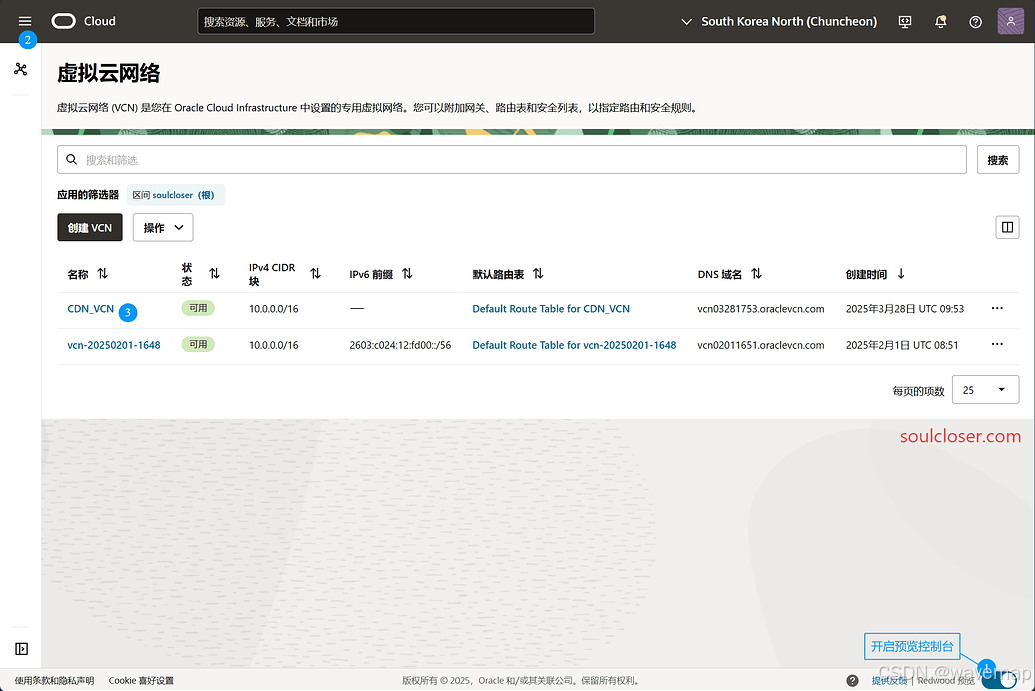
在 VCN 详情页面,导航到IP管理–>找到 CIDR 块 /前缀 部分。 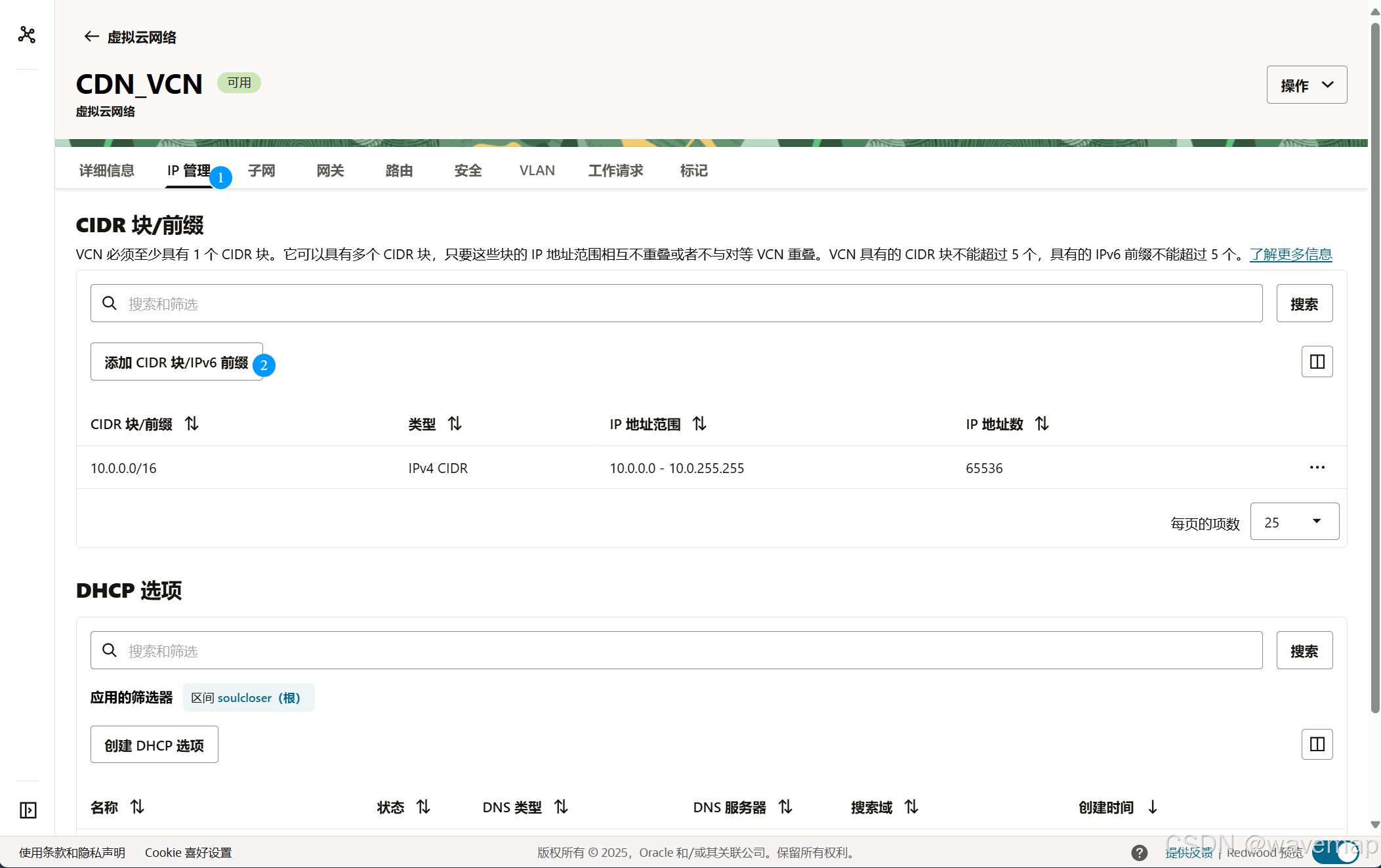
点击 编辑 (Edit) 或 添加 IPv6 CIDR 块 (Add IPv6 CIDR Block)。
勾选 分配 Oracle 分配的IPv6 /56 前缀 (Assign an Oracle allocated /56 prefix) 的选项。这是最常见的方式。最后点击 添加 CIDR块。 
✨ Tips: OCI 会自动为你的 VCN 指派一个全局单播地址 (GUA) /56 前缀。
二、为子网 (Subnet) 分配 IPv6 CIDR 🚀
接下来,为实例所在的子网分配一个来自 VCN 的 IPv6 CIDR 块,通常是 /64。
- 输入两个十六进制字符 (00-FF) ,比如说我这里是BB。
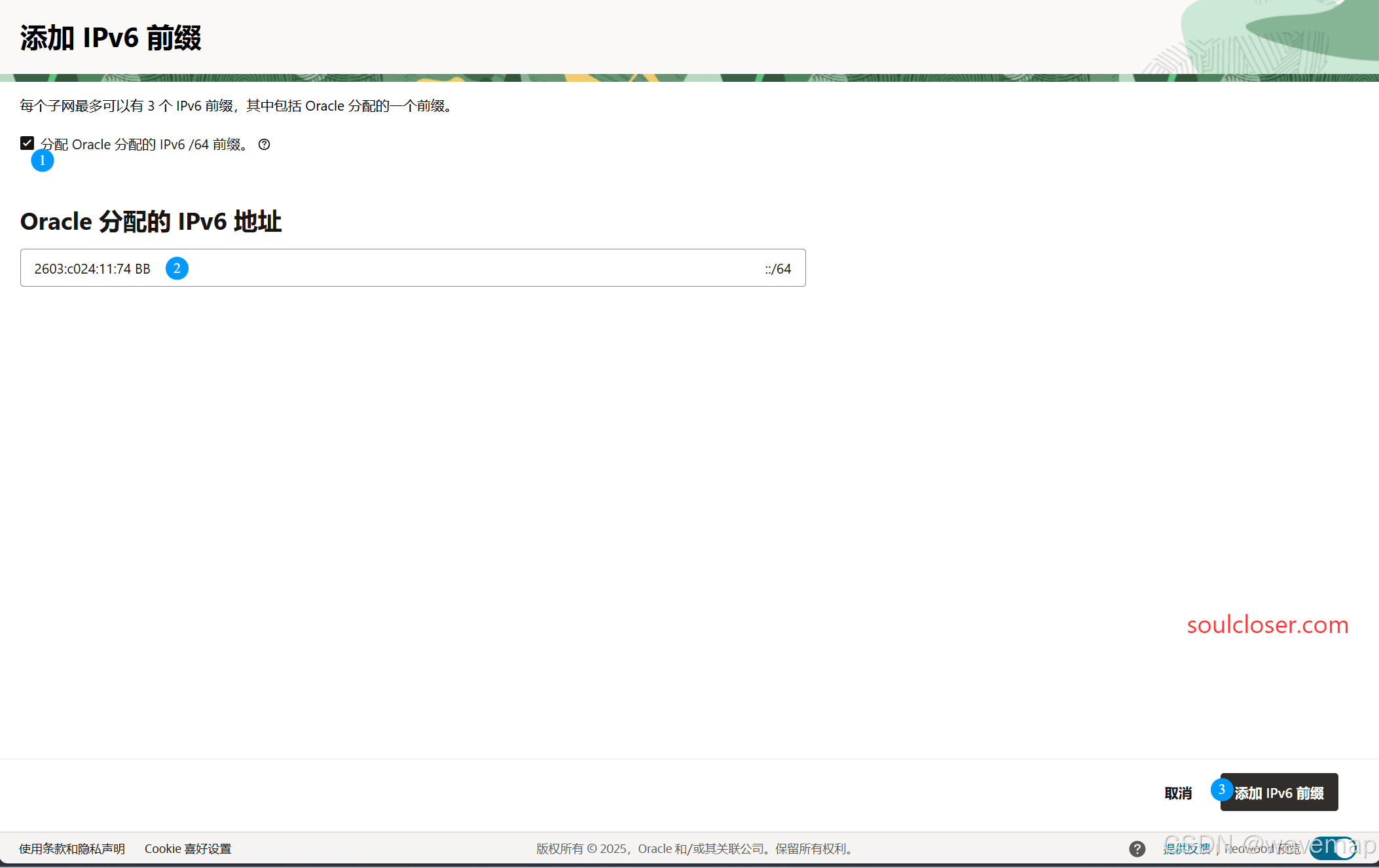
三、配置路由表以允许 IPv6 互联网访问 🛣️
需要为子网关联的路由表添加一条规则,将所有目标为外部 IPv6 地址的流量(::/0)指向互联网网关。
在 VCN 详情页面,点击菜单中的 路由。
选择子网默认关联的那个路由表。 
接着选择路由规则,添加路由规则 (Add Route Rules)。 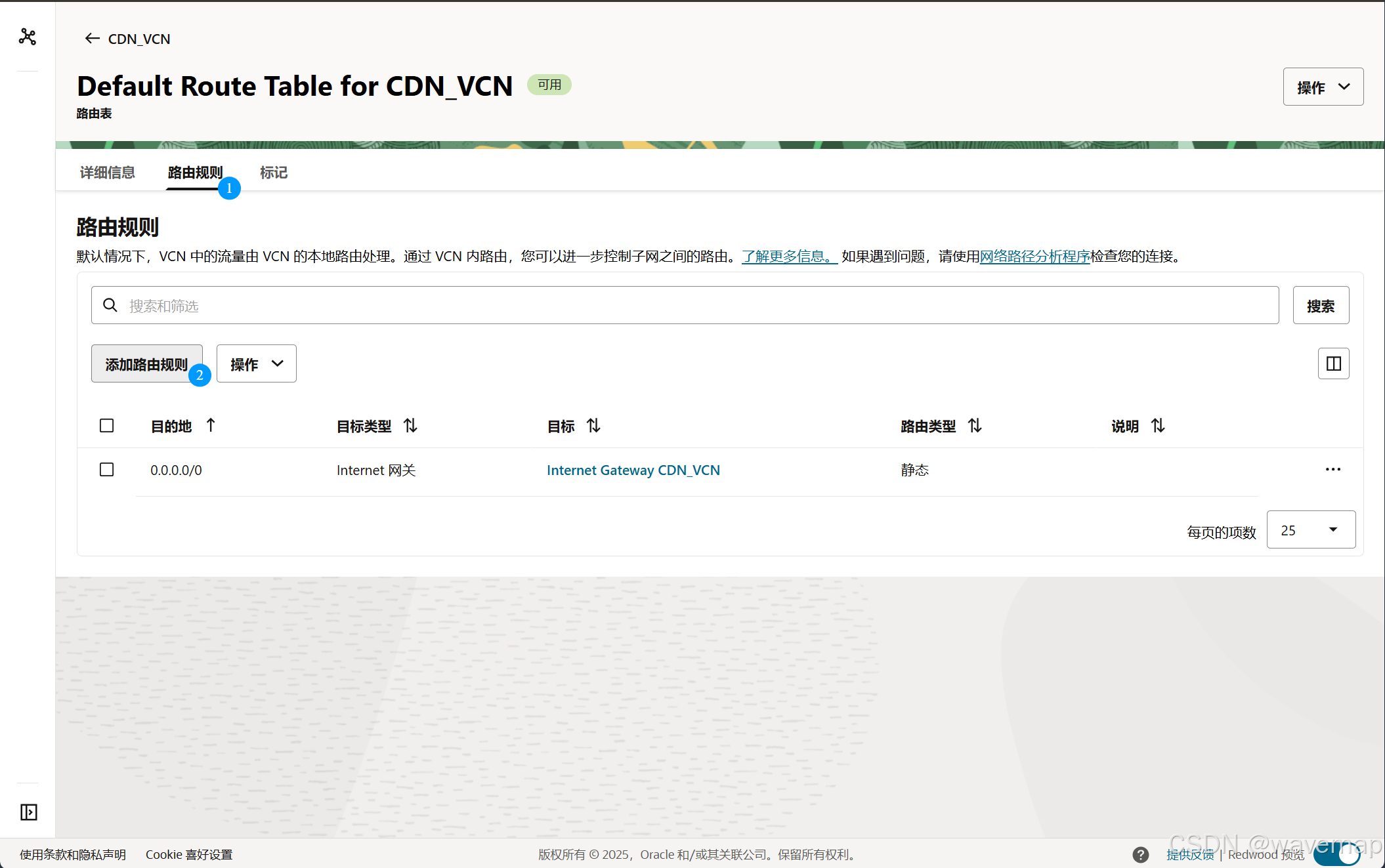
如图填写规则信息,内容解释如下:
- 目标类型 (Target Type): 选择 互联网网关 (Internet Gateway)。
- 目标 CIDR 块 (Destination CIDR Block): 输入 ::/0 (这代表互联网上的所有 IPv6 地址)。
- 目标互联网网关 (Target Internet Gateway): 从下拉列表中选择附加到你 VCN 的那个互联网网关。
- (可选) 添加描述,例如 “Allow IPv6 Internet Access”。
点击 添加路由规则 (Add Route Rules)。 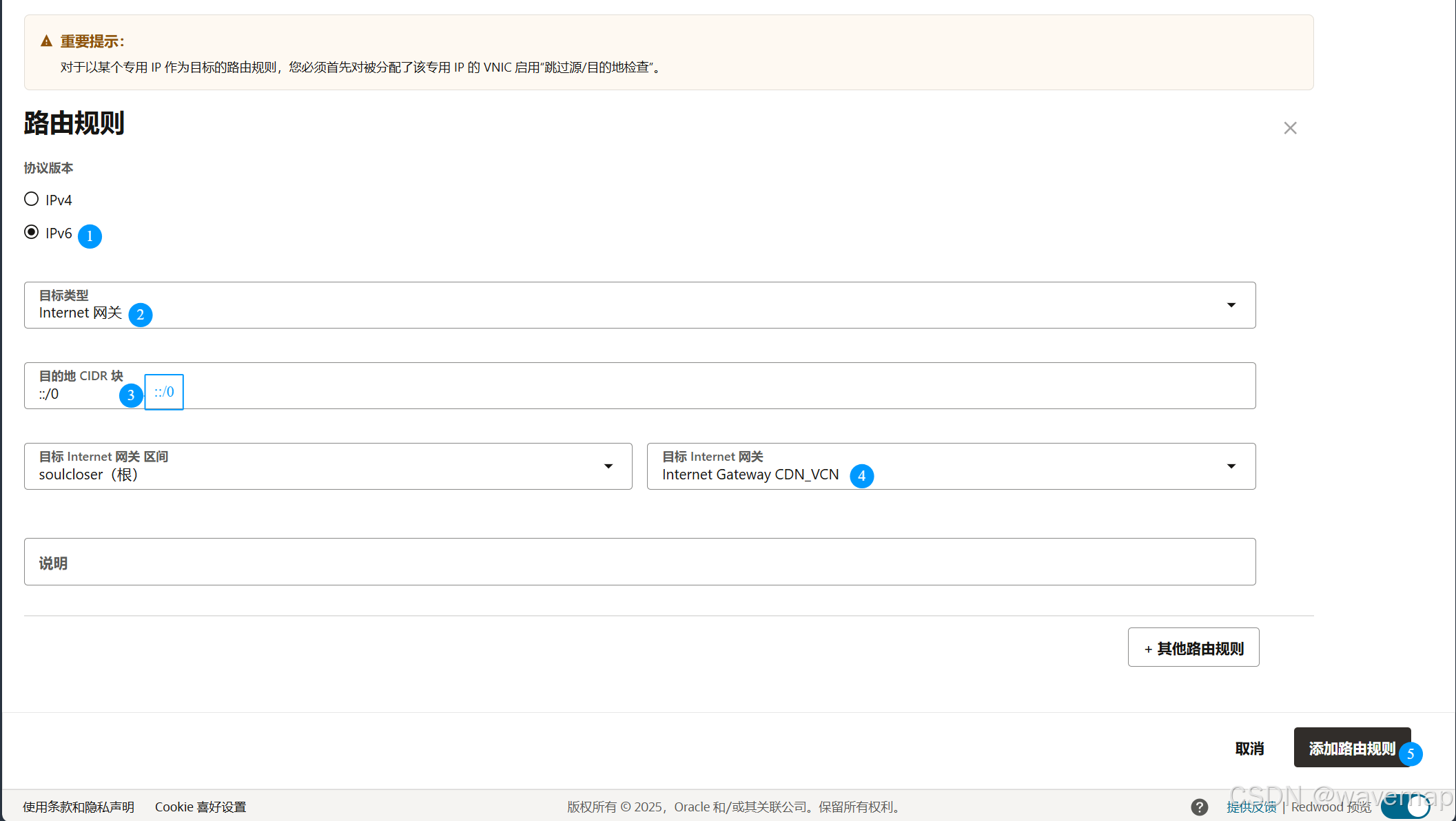
四、配置安全规则允许 IPv6 流量 🚨
需要更新与实例 VNIC 关联的安全列表 (Security List) 或添加了网络安全组 (Network Security Group, NSG)。默认使用的防火墙类型是安全列表,如果你添加了网络安全组也要添加对应的规则。
在 VCN 详情页面,点击菜单中的 安全,如图选择默认的安全列表。 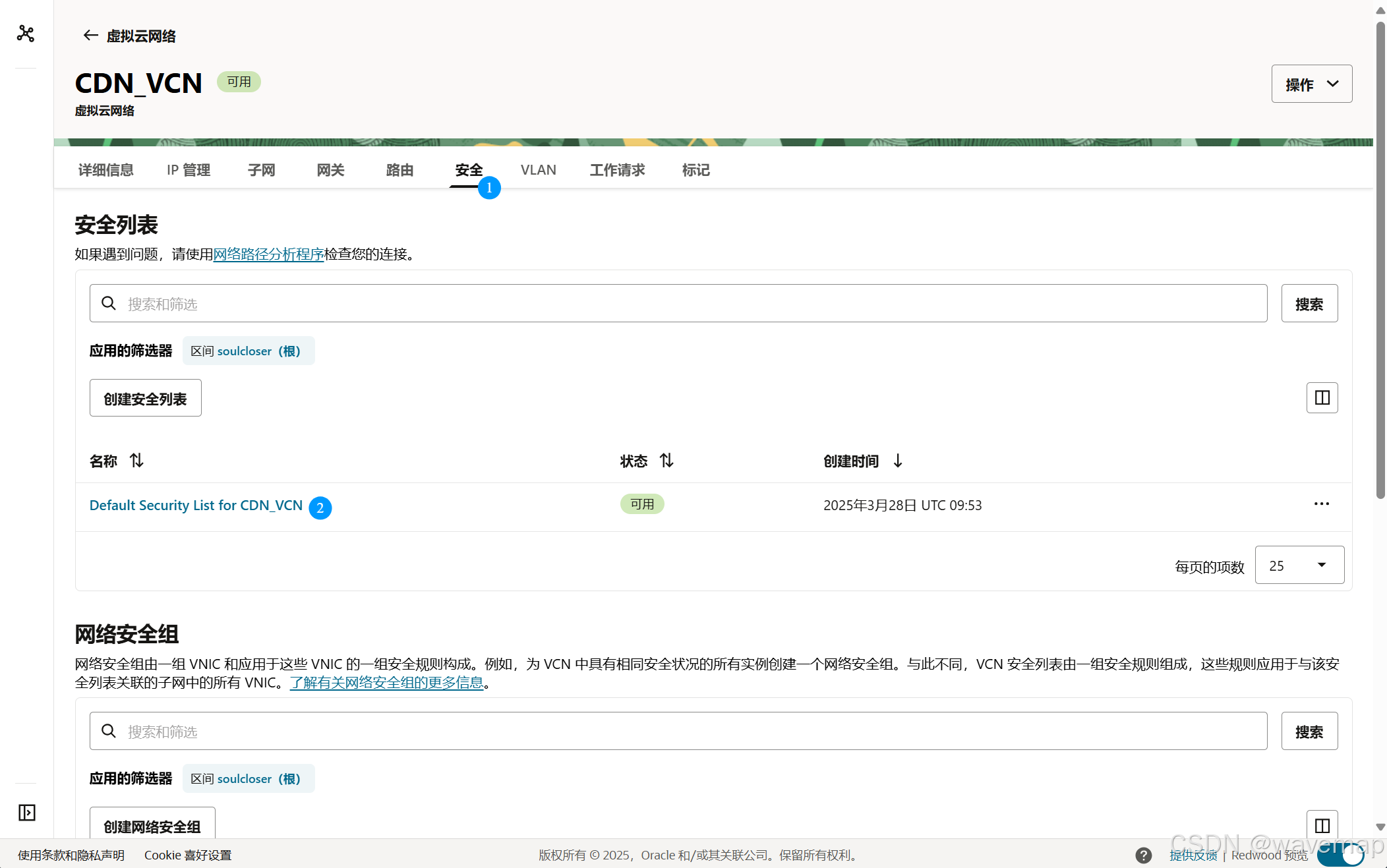
切换到安全规则,这里可以添加入站 (Ingress) 和出站 (Egress) 规则,只需要添加必要的 IPv6 流量即可,通常默认允许所有出站协议。下滑点击添加出战规则: 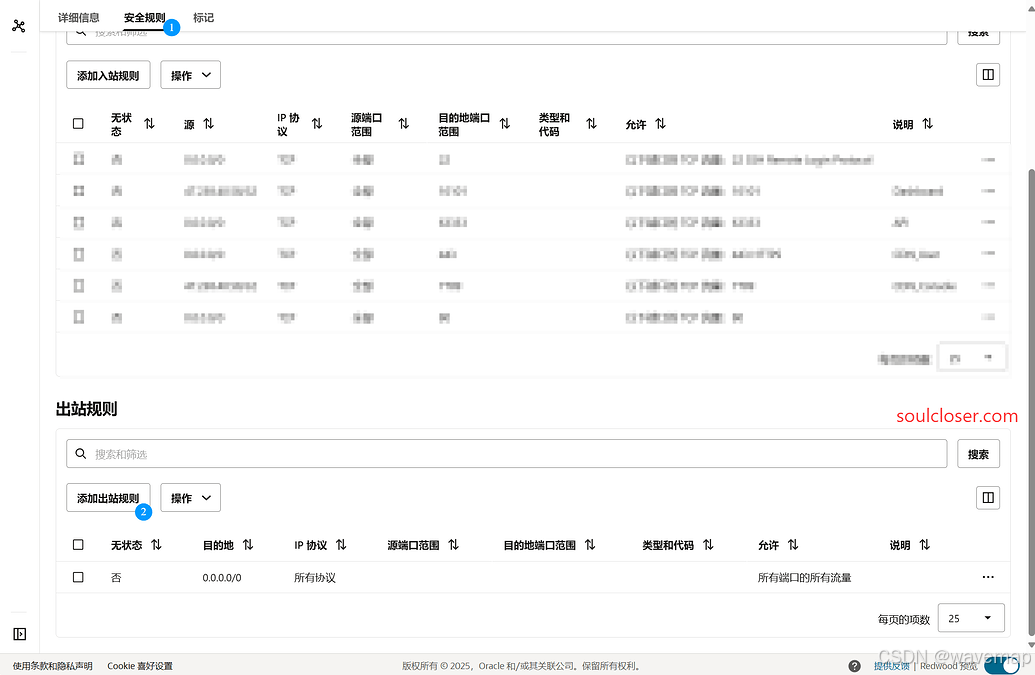
-
放行所有出站 IPv6 流量(服务器才能使用IPv6上网)
- 目的地类型: CIDR, 目的地CIDR::/0, IP协议所有协议,最后添加出站规则。
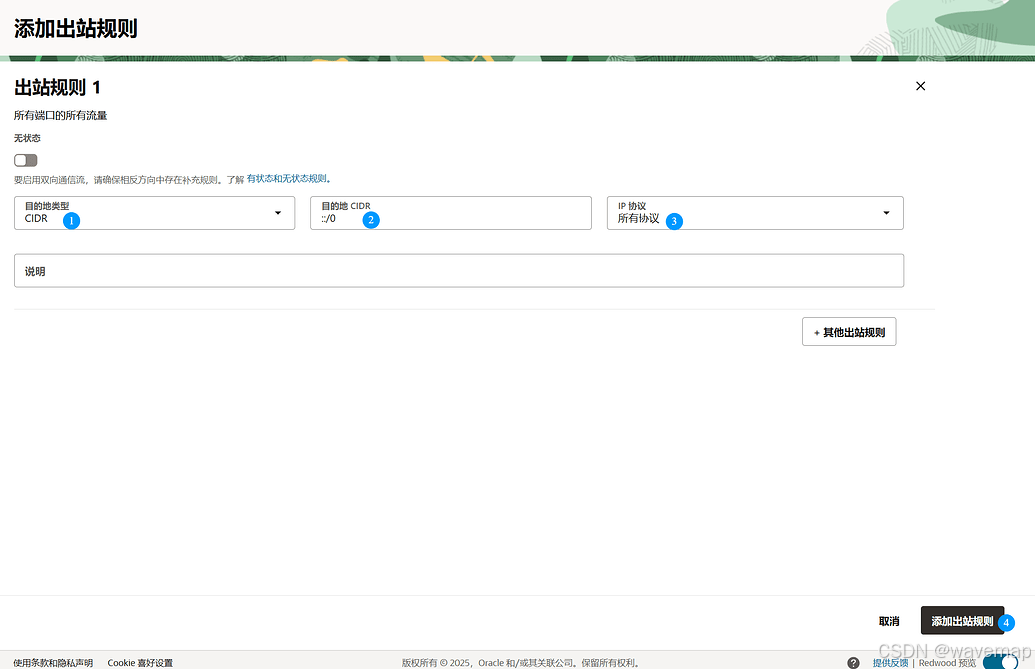
- 目的地类型: CIDR, 目的地CIDR::/0, IP协议所有协议,最后添加出站规则。
-
允许 ICMPv6 (用于 Ping 测试等):
- 源类型: CIDR, 源CIDR::/0, IP协议IPv6-ICMP,最后添加出站规则。
- 当然,默认情况VPS是没有开启IPv6ping的,还需要配置系统开启IPv6ping,参考:
Ping是网络管理员用来测试主机之间网络连接的常用工具。 然而,出于安全考虑,有时我们需要禁止Ping请求。 Ping 依赖于 ICMP(Internet Control Message Protocol)协议,通过禁用 ICMP Echo Requests,可以有效减少不必要的网络流量并增强服务器的安全性。 本文将详细介绍如何在不同的 Linux 发行版中禁止和开启IPv4与IPv6 Ping。在不同的 Linux 发行版中禁止和开启IPv4与IPv6 Ping | BOBO Blog (soulcloser.com)
⚠️ 检查安全规则的源/目标 CIDR (::/0 代表所有 IPv6 地址)、协议和端口设置。
五、为实例 VNIC 分配 IPv6 地址 🏠
现在进行关键一步:为实例的网络接口 (VNIC) 分配具体的 IPv6 地址。
导航至 计算 (Compute) -> 实例 (Instances)。
选择目标实例,在实例详情页面,菜单栏切换到网络,向下滚动到 附加的 VNIC (Attached VNICs) 部分,点击实例的主 VNIC。 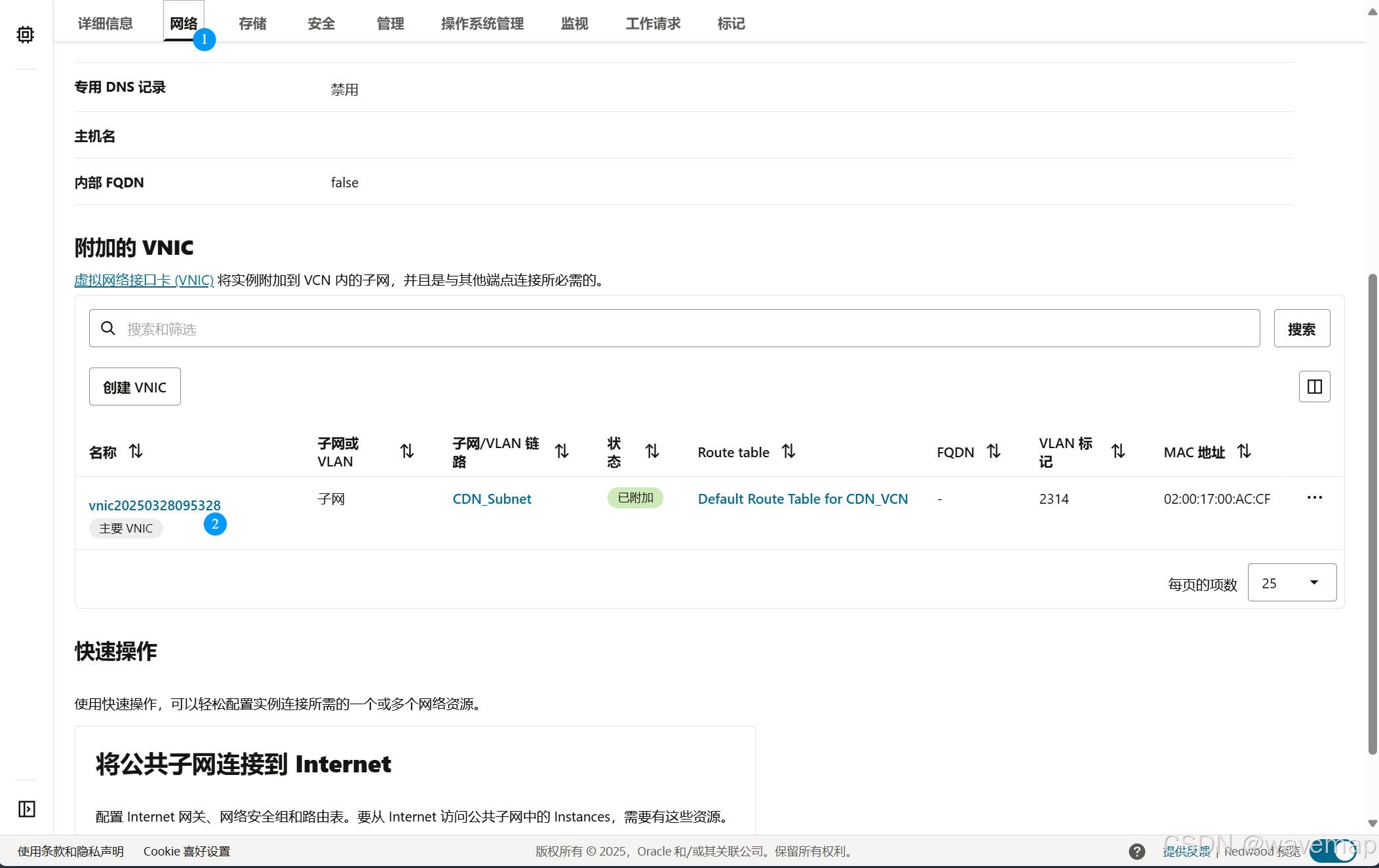
在 VNIC 详情页面,点击菜单栏中的IP管理,点击分配IPv6 地址。 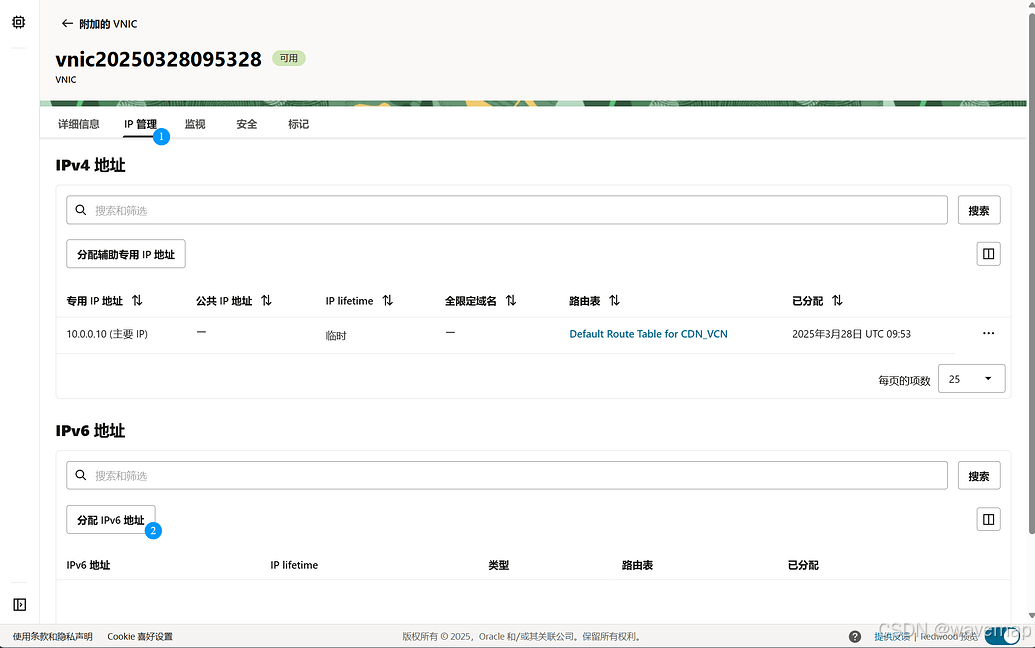
点击 分配 IPv6 地址 (Assign IPv6 Address) 按钮后,
- 为了方便记忆选择手动输入一个子网 /64 范围内的特定地址的后半部分 (接口标识符),地址未被使用。最后点击分配即可。
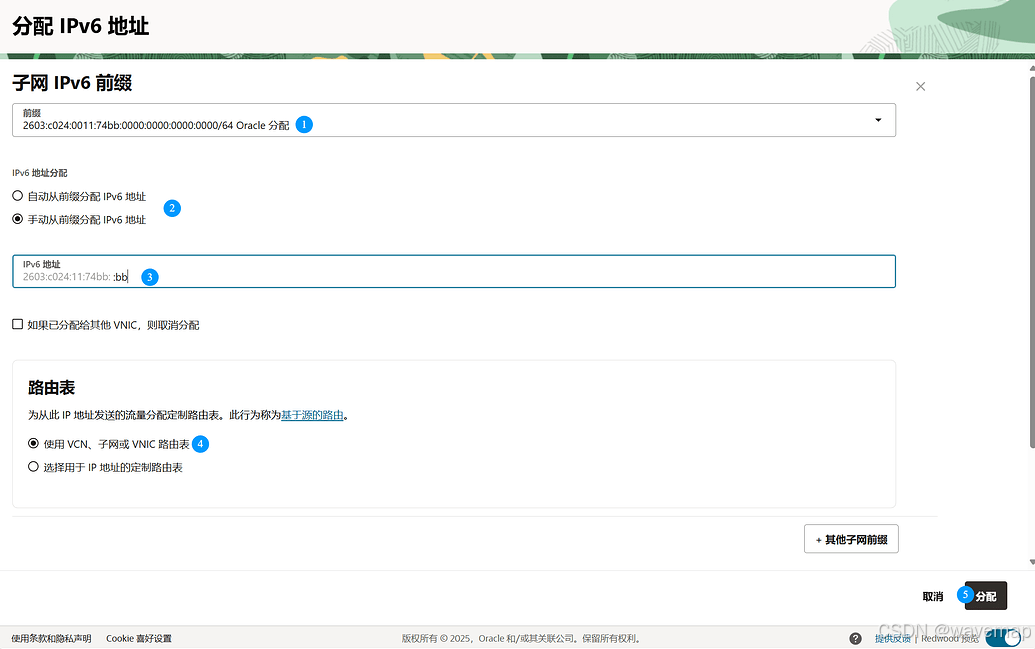
📝 至此在OCI控制台的操作就完成了,可以记下分配到的 IPv6 地址
六、配置实例的操作系统识别 IPv6 💻
完成控制台的操作或,需要登录实例内部,让操作系统识别并使用这个 IPv6 地址。
方法一:使用 DHCPv6 (推荐)
许多 Linux 发行版可以通过 DHCPv6 自动获取 OCI 分配的 IPv6 地址。
-
Debian / Ubuntu:
# 查看网卡名称
ip add show
# 临时获取 (替换 eth0 为实际网卡名)
sudo dhclient -6 eth0
# 验证
ip -6 addr show eth0一般到这里就可用了,要使其永久生效,需修改网络配置文件(可选):
- Netplan (Ubuntu 18.04+): 编辑 /etc/netplan/*.yaml,在对应网卡配置下添加或确保 dhcp6: true。然后运行 sudo netplan apply。
- /etc/network/interfaces: 在对应接口配置中添加 iface eth0 inet6 auto 或 iface eth0 inet6 dhcp。
-
Oracle Linux / CentOS / RHEL:
# 临时获取 (替换 ensX 为实际网卡名)
sudo dhclient -6 ensX
# 验证
ip -6 addr show ensX要使其永久生效:
- NetworkManager: 使用 nmcli connection modify <连接名> ipv6.method auto,然后 nmcli con down <连接名> && nmcli con up <连接名>。
- network-scripts: 编辑 /etc/sysconfig/network-scripts/ifcfg-ensX,确保 IPV6INIT=yes 和 IPV6_AUTOCONF=yes (或 DHCPV6C=yes)。然后 sudo systemctl restart network。
-
这里我的网卡是enp0s6,如图可以看见网卡的IPv6地址和刚才手动配置的是相同的。
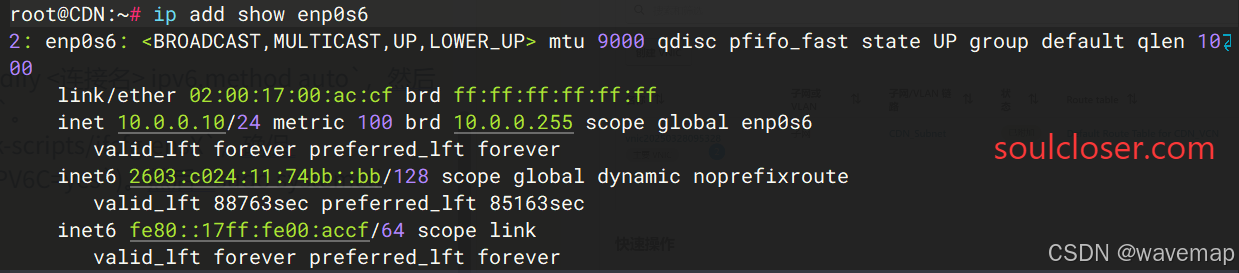
🤔 Tips: [spoiler]修改网络配置后,可能需要重启网络服务 (如 sudo systemctl restart networking 或 network) 或重启实例才能生效。[/spoiler]
七、验证 IPv6 连接 ✅
完成以上步骤后,进行验证:
在实例内部检查 IP 地址:
ip -6 addr show
确认看到刚才分配的全局 IPv6 地址。
测试出站 IPv6 连接 (Ping):
ping6 bing.com
# 或 ping -6 google.com
成功收到回复表示可访问外部 IPv6 网络。
测试出站 IPv6 连接 (Curl/Wget):
curl -6 ifconfig.co
# 或 curl -6 ip.sb
确认显示的出口 IP 是你分配的 IPv6 地址。
💡 常见错误与排错提示
- 防火墙检查: 检查 OCI 的安全规则 (安全列表/NSG) 和实例操作系统内部的防火墙设置。
- 配置持久化: 是否有需要配置操作系统级别的网络配置在重启后依然有效。
- 网络接口名称: 使用 ip link 命令确认实例上的正确网络接口名称。
- 路由检查: 确认操作系统内有正确的 IPv6 默认路由。DHCPv6 通常会自动配置,手动配置时需注意添加。
- 官方文档: OCI 界面和具体选项可能更新,但是其实步骤都相同,只是位置不同而已。
结语
操作完成,希望这篇超详细的图文教程能够帮助你在 OCI 服务器上成功启用 IPv6,并会配置安全规则放行流量。别忘了收藏本页面以防走丢哦 👀(加入论坛也不会哈哈)如果你有任何问题欢迎在 论坛频道讨论。原创不易,文章对你有所帮助的话,麻烦点亮免费的 💟 ❤️支持一下,谢谢!
版权声明 © 2024 — Now 波波论坛:原创文章受著作权法保护,请尊重他人劳动成果。本文为原作者发布到到第三方平台,未经作者书面允许,不得以任何形式复制其内容、摘编、转载,侵权必究。
 网硕互联帮助中心
网硕互联帮助中心






评论前必须登录!
注册